Win10任务管理器被禁用打不开怎么办,一起来了解一下吧
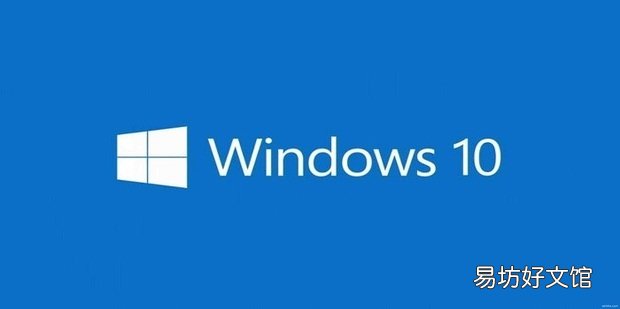
文章插图
Win10任务管理器被禁用打不开怎么办1、使用快捷键“win+R”打开运行窗口 。

文章插图
2、输入“gpedit.msc”,点击“确定” 。
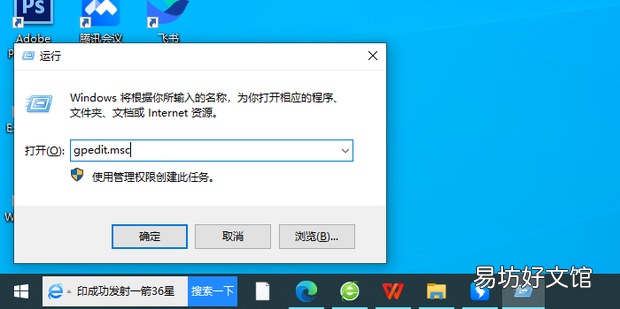
文章插图
3、点击用户设置 。
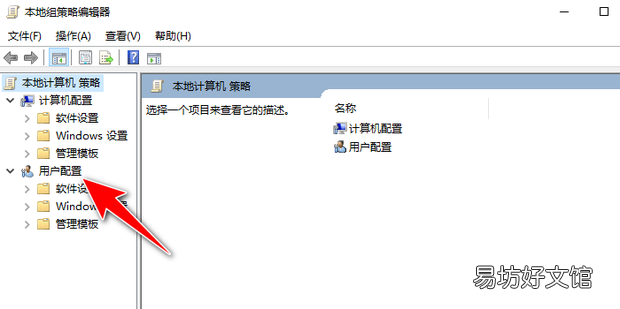
文章插图
4、点击管理模板-系统 。
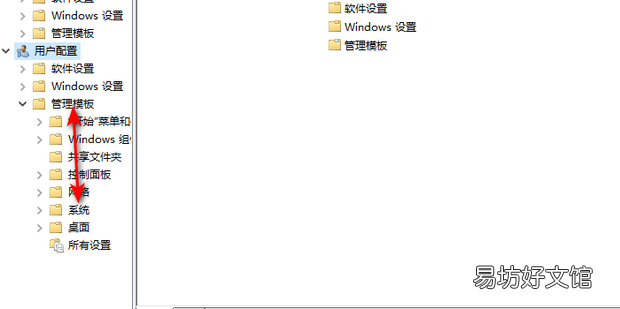
文章插图
5、点击Ctrl+Alt+Del选项,选择删除“任务管理器”,双击打开 。
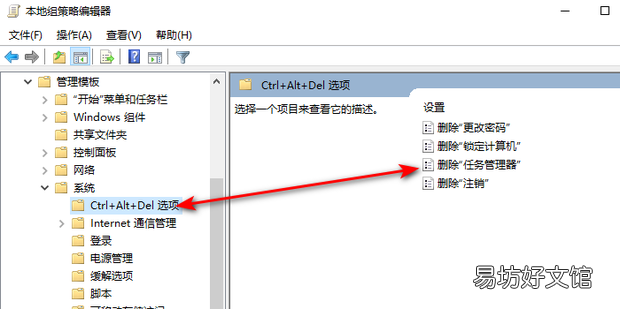
文章插图
6、勾选未配置 。

文章插图
7、点击确定 。

文章插图
推荐阅读
- win10电脑去掉快捷箭头
- win10更新声卡驱动后没声音
- Win10如何修改软件默认安装路径
- win10系统war3没声音
- win10有网但是浏览器网页打不开
- win10浏览器打不开
- win10设置删除文件提示框
- WINDOWS任务栏上的内容为
- 魔兽世界念珠地狱火半岛升级攻略 挖掘念珠任务怎么做
- win10怎么退出账户




